
Är det ibland svårt att hantera din tid? Det är inte konstigt när kollegor, barn och din betydande andra förväntar sig mycket av dig. Din kalender kan hjälpa till!
Nedan ser vi på ett koncept som kallas tidsblockering Tidblockering - Den hemliga vapen för bättre fokuseringstid - Den hemliga vapen för bättre fokus Letar du efter ett effektivare sätt att organisera dina arbetsdagar? Prova tidsblokering. Denna taktik kan hjälpa dig att hålla dig på rätt spår medan du håller distraheringar, förskott och oproductive multitasking i bukt. Läs mer . Du lär dig hur du börjar använda det varje dag på specifika sätt med hjälp av Google Kalender. Tidsblockering innebär att man avsätter bestämda perioder enligt kort- och långsiktiga mål. Dess fördelar är bättre fokus, ett mer förberedt mentalt tillstånd och minskad stress.
Så varför vänta? Låt oss börja!
Tiden att lättas i din dag (30 minuter)
Vi lever i en kultur som drivs av omedelbarhet. Ibland verkar det snabba resultat är mer önskvärda än högkvalitativa. Om du känner dig tvungen att dyka upp i uppgifter omedelbart efter att du kom till jobbet, tänk igen. Att ta det här tillvägagångssättet kan få dig att känna dig rubbad och resultera i oförmåga att göra ditt bästa arbete. Använd Google Kalender för att blockera tiden som gör det lättare för dina skyldigheter Vilken av dessa morgonrutiner är bäst för dig? Vilken av dessa morgonrutiner är bäst för dig? Det finns ingen storlek i alla när det gäller morgonrutiner, men om du frågar en massa framgångsrika människor om deras, så ser du många likheter och överlappningar. Läs mer .
Ta itu med de minst intensiva uppgifterna först och sedan gradvis utvecklas till de mer krävande. Gör en händelse i Google Kalender för varje sak du behöver göra. Använd beskrivande titlar så att du inte går av spår på grund av tvetydighet.
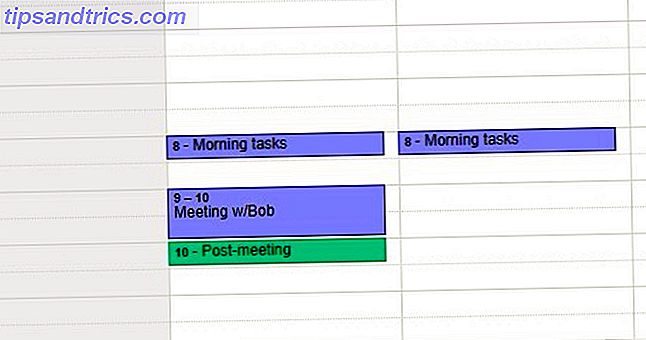
Börja med att klicka på önskat kalendersegment och skapa en händelsetitel. Klicka sedan på knappen Redigera händelse . Alternativet Skapa verkar korrekt, men det tidigare ger dig fler anpassningsalternativ.

Var noga med att markera dig själv som upptagen om du inte vill vara störd.
Slutligen, se till att din kalenderpost kan ses av dem som behöver se den. Klicka bara på den allmänna alternativknappen till höger om "Synlighet" i händelseinställningarna.

Det är även möjligt att lägga till händelser i din kalender direkt från Gmail. Den inbyggda tekniken upptäcker när du läser ett e-postmeddelande som innehåller en tidsspecifik förpliktelse. Det understryker ord som du kan klicka på för att se om det finns motstridiga händelser i Google Kalender. Klicka på dem för att få mer information. Det finns också ett Skapa händelsealternativ i Gmails Fler- meny. Klicka på den för att starta Google Kalender.
Att ge dig tid att gradvis nå topp prestanda bör hålla dig från att känna dig överväldigad. Den här blockeringsspetsen fungerar särskilt bra om du ofta blir "låst" och tänker på dagens schema.
Dags att reagera på möten och kommunikation (15-30 minuter)
Om du vet att du har ett möte imorgon, planera ut 15-30 minuter efter mötet. 3 Gratis mallar för att hålla möten på spår och användbara 3 gratis mallar för att hålla möten på spår och användbar. Gör dina möten bättre med en välstrukturerad mall. Här visar vi dig gratis mötesmallar för att förbereda, spela in och sammanfatta dina möten för ett effektivt resultat. Läs mer som du kan använda för att svara på det som diskuterades.
Vilka åtgärder behöver du ta? Behöver du organisera en händelse, förändra processen, följa upp med någon?

Det är bättre att få dessa uppgifter ur vägen medan de fortfarande är fräscha i ditt sinne. Att blockera denna gång i förväg gör inte bara dig mer beredd att lyssna på åtgärdsposter under ett möte eller telefonsamtal, men det kommer också att hålla andra uppgifter från att komma iväg.
Använd de tidigare nämnda tillgängligheten och synlighetsinställningarna. Därefter har andra inga tvivel om att du inte kan ge omedelbar hjälp under den här reaktionstiden.

Tänk också på länken Tidzon nära toppen av inställningarna "Redigera händelse".
Om du kommunicerar med människor över hela världen, ger den dem mer exakta uppfattningar om dagens struktur.
Otillgänglig "Deep Work" -tid (2 timmar)
När deadlines loom Skapa utrymme för en avslappnad helg - 5 enkla tips för att slå tidsgränser Gör plats för en avslappnad helg - 5 enkla tips för att slå tidsgränser Ingenting kan vara mer stressabelt än hotet om en deadline som hotar stor. Men det behöver inte vara så. Med bara några justeringar kan du få ditt arbete gjort före tid. Läs mer och det därmed sammanhängande trycket växer, ibland har du inget annat alternativ än buckling ner. Det innebär att skapa ett distraheringsfritt kontorutrymme - och se till att ingen går in i det.
Det finns fysiska indikatorer som du kan använda för att förmedla brist på tillgänglighet. Använd till exempel dörrhängaren "Stör ej". Alternativt, montera en vit kartong bredvid din entré som säger när du kommer att vara tillgänglig igen.
När det gäller Google Kalender visar du att du är djup i arbetsbelastningen och inte tillgänglig för andra. Färgkod din otillgänglighet Så här ändrar du standardhändelseskalan i Google Kalender Så här ändrar du standardhändelseskalan i Google Kalender Om du undrar hur du ändrar färgen på nyskapade händelser i Google Kalender, så här är vad du behöver göra. Läs mer i en märkbar nyans som röd.

Också, överväga att lägga till detaljer i varje "otillgängligt" block som förklarar varför ditt kontor (och huvudutrymme) är obegränsat. Ge detaljer för att visa för andra hur seriöst du tar djup arbetstid. Annars kanske folk tror att du inte vill ha ett företag eftersom du behandlar dig själv för en lång lunchpaus.
Kryssrutan Repeat är omvänt och är utmärkt för att komma till en vanlig praxis med djup produktivitet.

Klicka på det och gör sedan ändringar i respektive listrutor och kryssrutor. De låter dig redigera varaktighet och återkommande specifikationer.

Har du problem med den här aspekten av tid som blockerar eller till och med lägger till saker i din kalender? Sök hjälp från någon av de många apps där ute med just detta problem i åtanke.
Tid att vara spontan (1 timme)
Du kan känna dig välutrustad för planering, men oförutsedda händelser kan fortfarande skapa utmaningar. Lita på Google Kalender för att bygga in "kudde" -tid genom att använda tidsblockering.
Kanske förväntar du dig ett mail på morgonen från en person som alltid ställer höga förväntningar. Om du misstänker att individen kommer att släppa ett annat ansvar på din redan färdiga platta, blockera tiden för att reagera i enlighet med detta.
Anta uppgifter som företagsmöten, viktiga telefonsamtal, och lagkvällar kommer att vara längre än väntat.

Få ut det mesta av tidsblocket genom att följa en ritning för att hantera oväntade händelser. Den perfekta mötesblanketten (inlagda mallar) Det perfekta mötesblocket (mallar ingår) Effektiva mötesförfrågningar kan hjälpa alla att spara tid och ha mer produktiva möten. Vår blueprint hjälper dig att skriva tydliga mötesmål och framgångsrikt engagera dina deltagare. Läs mer . Att ta det här tillvägagångssättet bör hjälpa dig att hålla dig så fokuserad som möjligt. Den tid du lägger till i Google Kalender ger dig flexibilitet för att hantera oförutsedda omständigheter strategiskt. Utan den fördelen kan du känna att ett problem är för stort för att lösa. Eller det kan vara en insikt om att du inte vet det första steget för att ta ihop saker.
Använd Google Kalender Notifieringsinställningar för att hjälpa dig att hålla fast vid din plan. Hitta dem direkt under alternativen "Event color" på sidan Redigera händelse. Ändra rullgardinsmenyerna för att ange om du vill ha e-postmeddelanden, popup-rutor eller båda.
Du kan också ändra dina standardinställningar för meddelanden. Gå till din startsida för Google Kalender och under Mina kalendrar expandera kalendermenyn genom att klicka på menyknappen med pilhuvudet. Gå till Kalenderinställningar> Redigera meddelanden .

Här kan du ändra den befintliga standarden och klicka på Lägg till ett meddelande om du vill lägga till ytterligare standardinställningar.

Kom ihåg: Beroende på situationen kan ditt bästa omedelbara svar vara att göra ingenting. Det är särskilt sannolikt om det rör upp starka känslor. Det är helt lämpligt att hålla fast vid att vidta åtgärder tills du har utvärderat situationen.
Arbetsdagens slut (20-30 minuter)
Produktivitetsexperter tror att arbetsdagens slut kan avgöra hur du börjar nästa. I Google Kalender, reservera 20 minuters block av tid för att göra saker som gör dig redo att trivas i morgon.
Börja med att reflektera på dagen. Vilka saker gick bra och som har utrymme för förbättringar? Behandla dig inte för hårt om de saker som inte gick så bra som du hade hoppats. De är i det förflutna nu. Dessutom har du förhoppningsvis glatt några av dem över med tekniken direkt ovanför. Om inte bestämmer du att det kommer att vara en av dina prioriteringar för följande morgon. Hur man utformar din egen perfekta dag för produktivitet. Hur man utformar din egen perfekta dag för produktivitet. En produktiv dag börjar när du vaknar energi. Varje dag kan börja produktivt utan mycket ansträngning. Här är några verktyg och tips som kan hjälpa dig att börja en ny dag. Läs mer .
De senaste 20 minuterna av din tid på jobbet är ett perfekt tillfälle att få dig själv inför dagen framöver 8 Super Simple To-Do List-verktyg för att hålla dig fokuserad 8 Super Simple To-Do List-verktyg för att hålla dig fokuserad En att-göra-lista är det enklaste produktivitetssystemet. Dessa åtta minimalistiska verktygslistor är för att spåra dina dagliga uppgifter utan väsen. Läs mer . Genom att använda den första tipsen här kan du tillåta tid att växla upp för arbete. I stället för att göra dig omedelbart känna dig försvann, kan du övergå till arbetsdagen i rimlig takt.

Gå tillbaka till händelsens avsnitt Meddelanden . Lägg märke till hur stor flexibilitet är när meddelanden händer? Du kan be Google att skicka dem till dig upp till fyra veckor i förväg om så önskas.
För vårt ändamål får vi en timme innan arbetsdagen slutar påminnas om denna avslutningsperiod. Ställ in saker genom att använda rullgardinsmenyn som refererar till timing.
Du kan också använda Repeat- funktionen för att automatiskt blockera den här utgåvan för dig varje vardag.
Kasta upp din tid på jobbet genom att identifiera de bästa sätten att spendera nästa dag. Välj de högsta prioriterade uppgifterna och granska sedan din Google Kalender och se till att den ser tillräckligt ut blockerad. Om inte, ägna några minuter till att förbättra det.
Vilka andra tidsluckor ställer du åt sidan?
Tid blockering kan vara så bra när det gäller att hålla ditt schema realistiskt och produktivt. Men förutom att blockera de tidsluckor som nämns här finns det många andra saker som du kan använda tid att blockera för!
Vad mer kommer du att blockera på din Google Kalender Undvik stressen med överplanering med 10 smarta Google Kalender-tips Undvik stressen med överplanering med 10 smarta Google Kalender-tips Hemligheten att avbelasta med en kalender är enkel: klippa ut de saker som du inte behöver, gör tid för de saker du älskar och håll allt organiserat. Använd dessa tio tips. Läs mer den här veckan? Berätta för oss i kommentarfältet nedan!



